我无法通过 Chrome 使用本地文件链接和启动 Toolkit 应用程序
概述
在 ShotGrid 中,动作菜单有时不显示可用 Toolkit 应用程序的列表,或者在使用本地文件链接时有时会出错,即使 ShotGrid Desktop 正在运行中。这是 Chrome 中的 ShotGrid Desktop 浏览器集成的疑难解答手册,希望对您有所帮助。我们为 Firefox 提供单独手册。
- 诊断问题
- 如何快速修复证书问题
- 修复所有平台上的 ERR_CERT_COMMON_NAME_INVALID 或 ERR_SSL_SERVER_CERT_BAD_FORMAT
- 修复 Windows 上的 ERR_CERT_AUTHORITY_INVALID
诊断问题
ShotGrid Desktop 是否正在运行?
是的,我们知道。您可能已经检查过了,但我们必须要问一下。:)
ShotGrid Desktop 启动后,您是否重新启动了 Chrome?
如果在允许 ShotGrid Desktop 注册证书之前便已启动 Chrome(这种情况仅在首次启动 ShotGrid Desktop 时发生,之后将不再出现此问题),Chrome 将会使用过期的证书副本并拒绝连接到 ShotGrid Desktop。关闭所有选项卡不一定会关闭 Chrome,因此建议您在地址栏中键入 chrome://restart 并按 Enter 键。这将确保所有 Chrome 相关进程都会终止,之后 Chrome 便会重新启动。
您是否正在使用防火墙软件?
确保没有防火墙软件阻止与 localhost 的连接或端口 9000 上的连接。
Chrome 是否拒绝证书?
您可以浏览到 https://localhost:9000 来确认 Chrome 是否接受证书,这是 ShotGrid 网站为了执行本地文件链接和启动 Toolkit 应用程序而尝试访问的网址。您通常会看到以下消息:
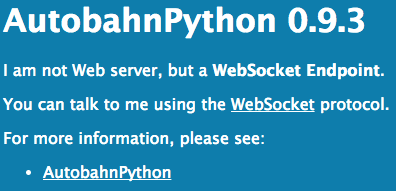
另一方面,如果您看到下列消息之一,则表示证书注册过程有问题:
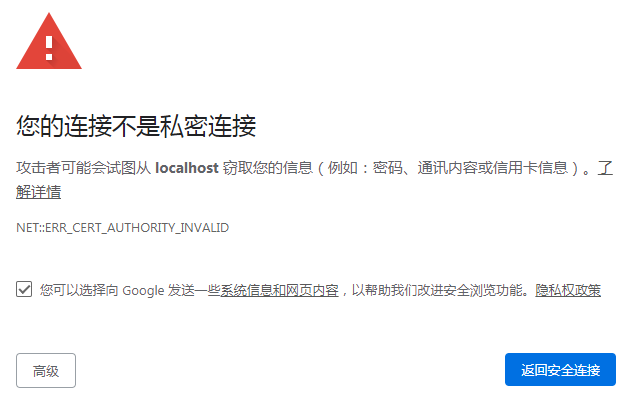
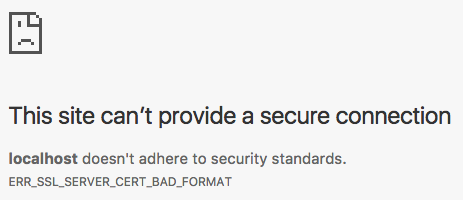
如何快速修复证书问题
规避这些问题的最简单方法就是单击“高级”(ADVANCED)和“Proceed to localhost (unsafe)”。 这样,Chrome 便会知道您还是接受了证书,并允许 ShotGrid 网站与 ShotGrid Desktop 通信。
注意 : 这只会启用网络浏览器和 ShotGrid Desktop 之间的连接。信任设置可让这两个应用程序之间的通信流动,并不代表信任 Internet 上的任何其他服务器。遗憾的是,需要在出现问题的每台计算机上重复此过程。如果此方法无法解决问题,或者您认为部署到所有用户过于复杂,建议您采取以下步骤。
注意 : 此修复步骤不适用于 ERR_SSL_SERVER_CERT_BAD_FORMAT 错误,而且您将需要重新生成证书,如下所述。
修复所有平台上的 NET::ERR_CERT_COMMON_NAME_INVALID 和 ERR_SSL_SERVER_CERT_BAD_FORMAT
Chrome 会定期升级其自签名证书的安全性,这些更新有时会破坏我们的浏览器集成。 遗憾的是,这些类型的问题只能通过重新生成证书的 certificate_path 来修复。
要重新生成证书,可在 ShotGrid Desktop 用户菜单的“高级”(Advanced)部分下选取“Regenerate Certificates”选项。(如果您未看到此选项,请确保更新 tk-desktop 插件,以解除对此选项的锁定。)
确认您要重新生成证书后,将会弹出一系列对话框,就像您首次生成证书一样。在 Windows 和 macOS 上,系统将提示您更新 Windows 证书存储或 macOS 密钥链两次:一次用来删除旧证书,一次用来注册新证书。在 Linux 上,注册以静默方式完成。 完成后,重新启动 ShotGrid Desktop。
ShotGrid Desktop 完成启动并处于运行状态后,建议您在地址栏中键入 chrome://restart 来重新启动 Chrome,确保已完全关闭 Chrome 并清空其证书缓存。
如果您的计算机未连接到 Internet,无法下载更新,请访问我们的支持站点以获取帮助。
修复 Windows 上的 NET::ERR_CERT_AUTHORITY_INVALID
在某些情况下,Windows 将报告证书已成功导入,但不会将其用于需要它的应用程序。访问 Windows 上的证书对话框可以验证此情况。要访问该对话框,请点击 Windows 键并键入“Internet 选项”。在“Internet 属性”对话框上,切换到“内容”选项卡,然后单击“证书”按钮。最后,单击“受信任的根证书颁发机构”并查找 localhost。
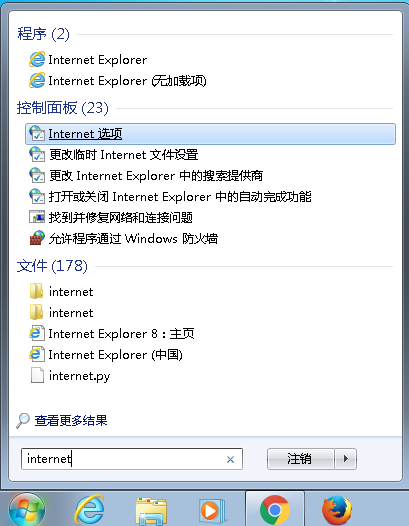
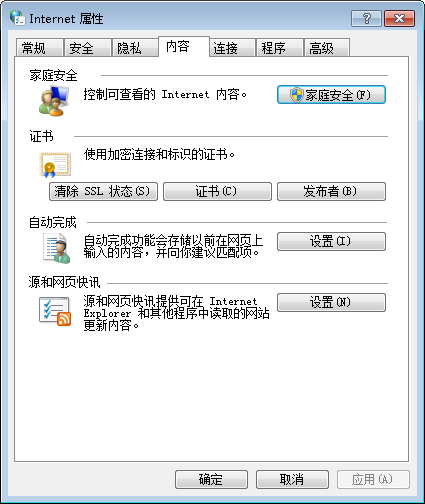
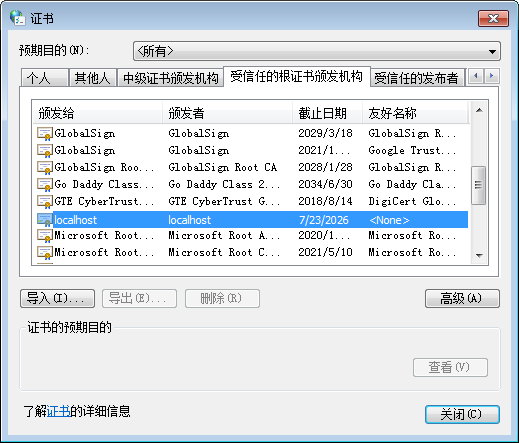
如果没有此条目,则表明您的 Windows 域或本地计算机可能存在组策略问题。如果存在此条目,建议您联系我们的支持团队。
此时,建议您与管理贵组织 Windows 计算机的人员沟通,并向其询问是否有可能已设置为指示 Windows 不信任自签名证书的组策略。
调查组策略问题
如果您的计算机在域中,管理员可以尝试此 StackExchange 帖子中详述的步骤。
如果您的计算机不在域中,可能是计算机仍被管理员锁定。执行以下步骤时需要 Windows 管理员帐户。
点击 Windows 键,键入 MMC,然后按 Enter 键。此时将启动 Microsoft 管理控制台。在应用程序中,单击“文件”菜单并选择“添加/删除管理单元”。此时将显示“添加或删除管理单元”对话框。在左侧,搜索“组策略对象编辑器”,然后单击“添加 >”。将出现一个新对话框,可单击“完成”将其关闭。最后,单击“添加或删除管理单元”对话框上的“确定”。
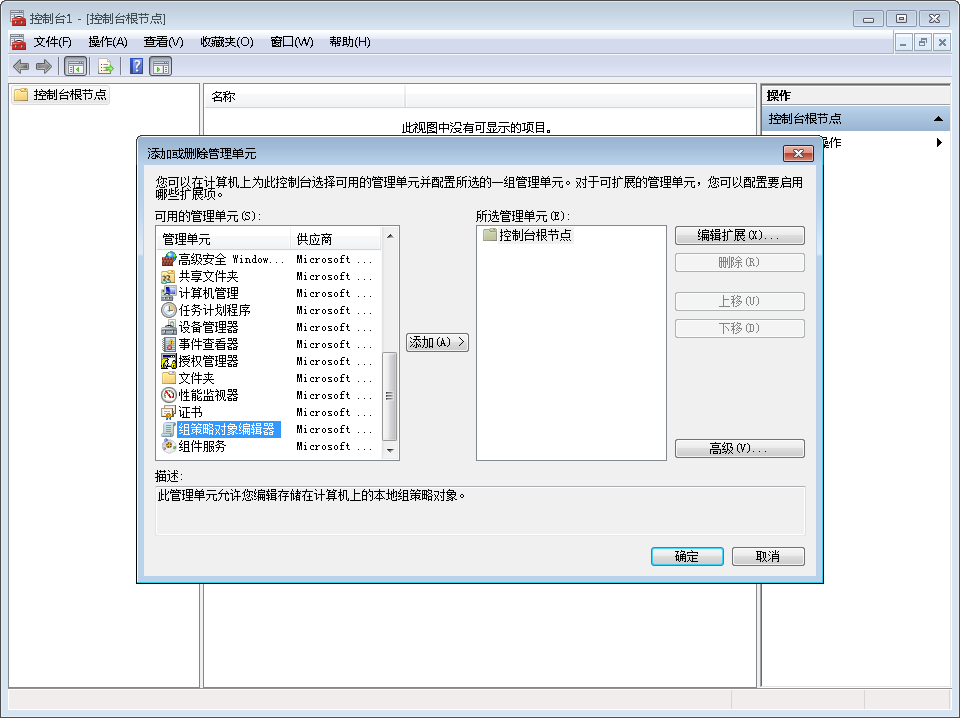
最后,在主对话框的左侧,导航到“本地计算机策略/计算机配置/Windows 设置/安全设置/公钥策略”。选定后,双击中央窗格中的“证书路径验证设置”。
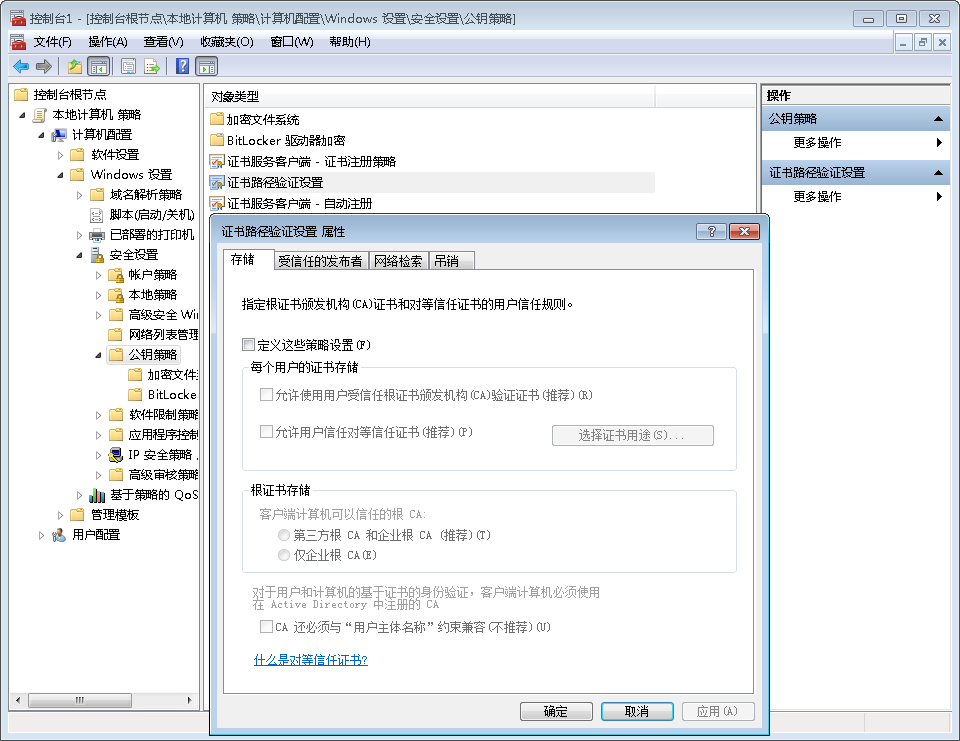
在下一个对话框中,确保“定义这些策略设置”处于未选中状态。如果选中,请确保“允许使用用户受信任根证书颁发机构(CA)验证证书(推荐)”处于选中状态。完成之后,单击“确定”,系统会保存这些设置。
此时,需要关闭所有 Chrome 窗口并重新启动 Chrome。建议像前面的操作那样,使用 chrome://restart 执行此操作。必须执行此操作,所做更改才能生效。如果您浏览到证书列表,此时应显示 localhost 证书。
如果在上述更改之后使用浏览器集成时仍遇到问题,或者设置在一开始就是正确的,请联系我们的支持团队。
其他操作系统的疑难解答
如果您在其他操作系统上有关于 ShotGrid Desktop 集成的问题,请联系我们的支持团队,以便我们可以为您提供帮助并更新此文章。